コインチェックに口座開設できたから早速仮想通貨を買ってみたい!
お得に仮想通貨を購入する方法はないの?
そんなあなたの為に手数料を安くビットコインを購入する方法をお伝えします。
\手数料を抑えてビットコインが買える/
ビットコインの購入方法
ビットコインの購入は、たったの2ステップです。
1 日本円を入金する
2 取引所でビットコインを購入する
詳しく説明していきます。
日本円を入金する
コインチェックのアプリを開き「ウォレット」をタップし、画面真ん中あたりの「入出金」をタップします。
JPY(日本円)の残高画面になるので「入金」をタップします。

銀行入金を選択し、振込先口座へ振込入金します。


なぜ振込入金なの?

コンビニ入金とクイック入金は入金時に手数料がかかってしまいます。
振込入金の場合、コインチェックでの手数料は無料です!
ただし、利用する銀行によって振込み手数料がかかるので、手数料無料のネット銀行を使うなどして工夫してみてください。
入金が完了すると「入金が完了しました」とメールで案内が届きます。
取引所でビットコインを購入する
日本円の準備ができたので、ビットコインを購入していきます。
今回購入するのは「販売所」ではなく「取引所」です。

「販売所」と「取引所」の違いってなに?
簡単に説明すると「だれから買うのか」が違います。
| 購入先 | メリット | デメリット | |
| 販売所 | コインチェック | 初心者でも簡単に注文できる | 手数料が高い |
| 取引所 | ユーザー | 手数料が安い | 注文方法が少し複雑 |
ユーザー同士で取引を行う「取引所」なので手数料が抑えられています。
それでは購入方法をご紹介していきます。
1 コインチェックのアプリ右下の「ディスカバー」をタップし、下の方までスクロールして「FAQ/問い合わせ」をタップします。

3 画面左上の三本線をタップして「Coincheck取引所」をタップします。

4 赤と緑の数字がたくさんの画面が表示されればOKです。

↓赤枠で囲った赤色と緑色の数値の境目が買いやすい価格です。

5 少し下にスクロールして「現物取引」のところへ希望額と数量を入力します。


①右上部分が「BTC(ビットコイン)」になっていることを確認
②「レート」に希望の価格を入力(赤と緑の数値の境目or自分の希望額)
③希望の注文量を入力(0.005以上)
④「概算」が自動で出る
6 「買い」になっていることを確認して「注文する」をタップします。

指定の価格になったら購入成功です!
低すぎる価格の注文は購入できない可能性があるので、その時は価格を見直してください。
注文の確認・キャンセル方法
注文の確認方法とキャンセル方法をそれぞれお伝えします。
注文の確認方法
「現物取引」注文画面下の「未約定の注文」の文字をタップします。

そうすると、未約定(購入できていない)の注文を見ることができます。

約定(購入)できていれば隣の「約定履歴」に記載されます。

キャンセル方法
注文をキャンセルしたい時は、上記の「未約定の注文」から行います。
「未約定の注文」欄を横にスクロールすると右の方に「キャンセル」と出てきます。

ここをタップするとキャンセルできます(確認画面等なくキャンセルされるので誤タップに気を付けてください)
まとめ
コインチェックのお得な購入方法をご紹介しました!
難しい…。と思っていたかもしれませんが、簡単に購入できることが分かりましたよね。
コインチェックでは少額から購入できるので、この機会に仮想通貨を購入してみてください。
ビットコインのほかにも様々な仮想通貨があるので、興味がある方は他の仮想通貨にもチャレンジしてみてください。




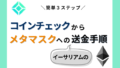
コメント